华为手机怎么录屏 告诉你四种实用的录屏教程
华为手机很多小伙伴都在用吧,那么华为手机怎么录屏这个问题大家知道吗?可能有些小伙伴不是很了解,下面GG趣下小编来教你们具体如何做吧,教程如下。
方法一、通过语音助手打开录屏功能。
在你想要录屏时,对手机说一声“【小艺小艺,打开录屏】”,手机就会打开录屏功能。
要想通过语音助手来打开录屏功能,我们需要开启“【语音唤醒】”的开关。
具体步骤
1.打开手机的设置,
2.向下滑动,找到“【智慧助手】”,点击它,进入到“智慧助手”界面。
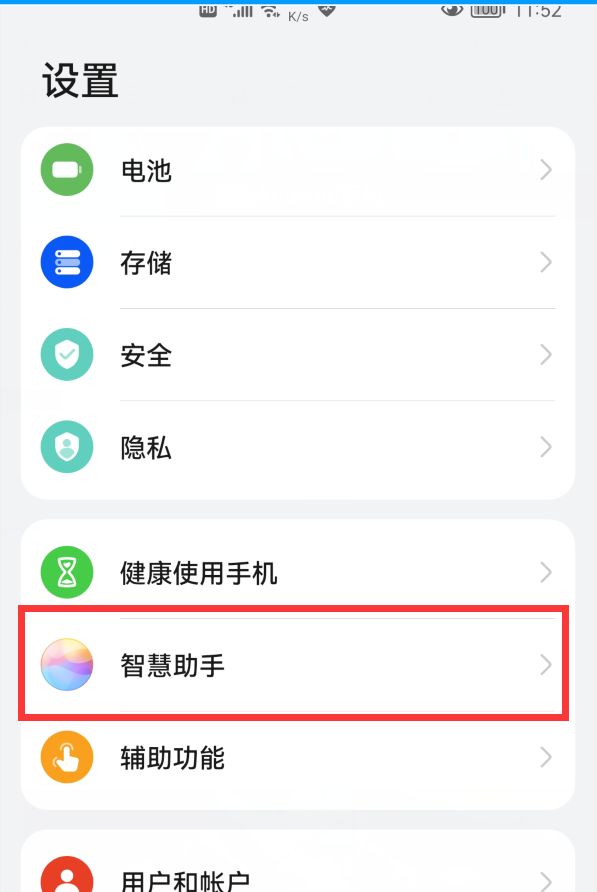
3.点击“【智慧语音】”,进入到新窗口(如下图)。

4.点击“【语音唤醒】”,在“【语音唤醒】”设置界面,打开“【语音唤醒】”选项右侧的开关,把它变成蓝色,我们就开启了语音唤醒功能。然后,我们就可以通过语音助手来打开手机的录屏功能了。
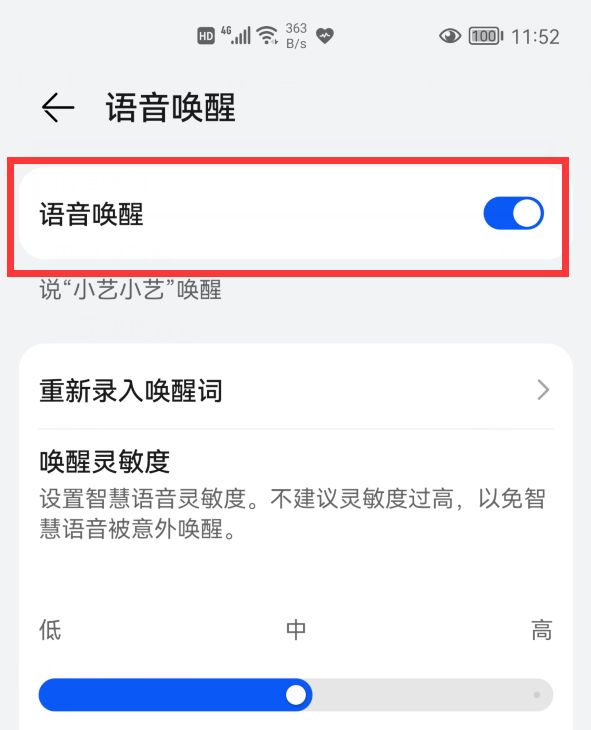
方法二、通过快捷键打开录屏功能。
华为手机的录屏快捷键是“【电源键+音量上键】”,我们用手指同时长按手机的“电源键”和“音量上键”,就可以打开手机的录屏功能。

方法三、通过通知栏打开录屏功能。
1.我们从手机屏幕的顶端,拉下【通知栏】,

2.就可以看到这个“【屏幕录制】”按钮,点击它也能打开手机的录屏功能。
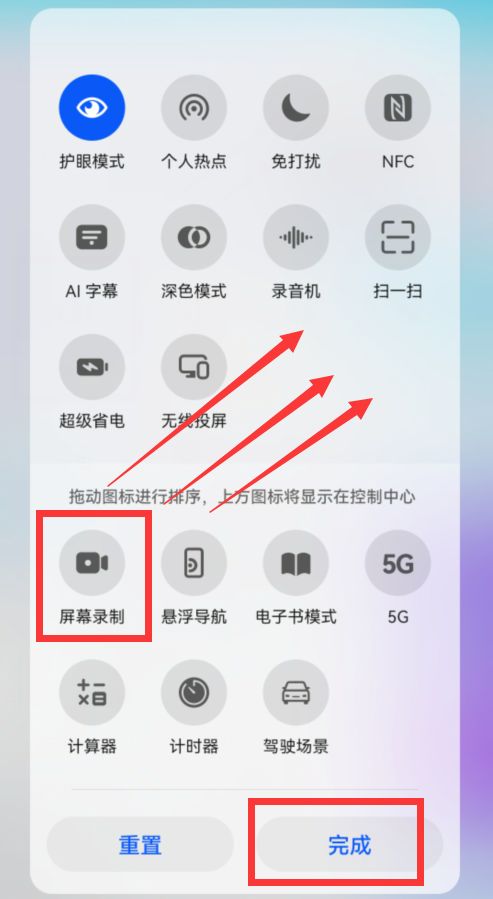
方法四、指头节双击屏幕打开录屏功能。
华为手机还提供了一个非常独特的录屏方式,用2根手指的指关节,连续敲击手机屏幕2下,就可以快速打开手机的录屏功能,这个方法也是我最喜欢的一种方法。
具体步骤
1.我们打开手机的设置。
2.向下滑动,找到”【辅助功能】“,点击它,进入到”【辅助功能】“界面。
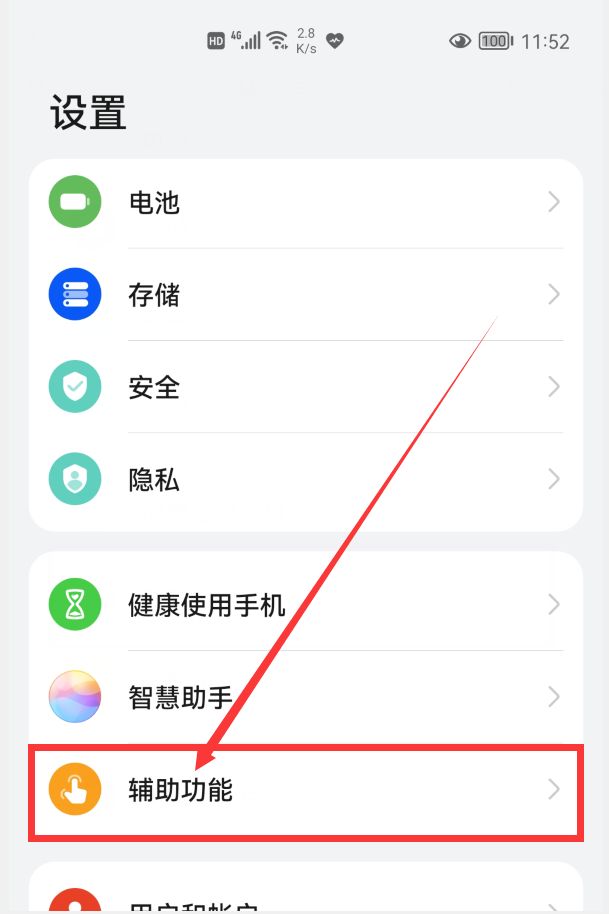
3.在这个界面,我们可以看到”【快捷启动及手势】“(比较老的手机叫手势控制),点击进去。
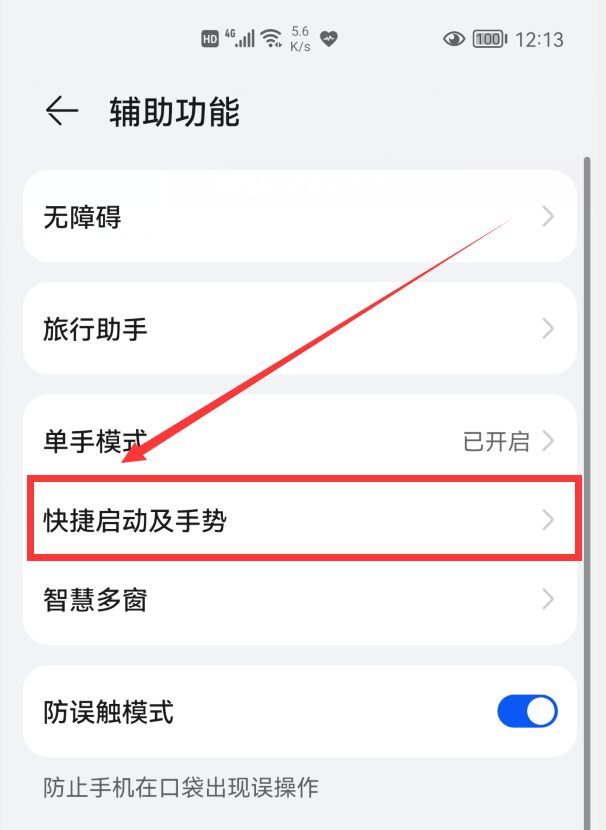
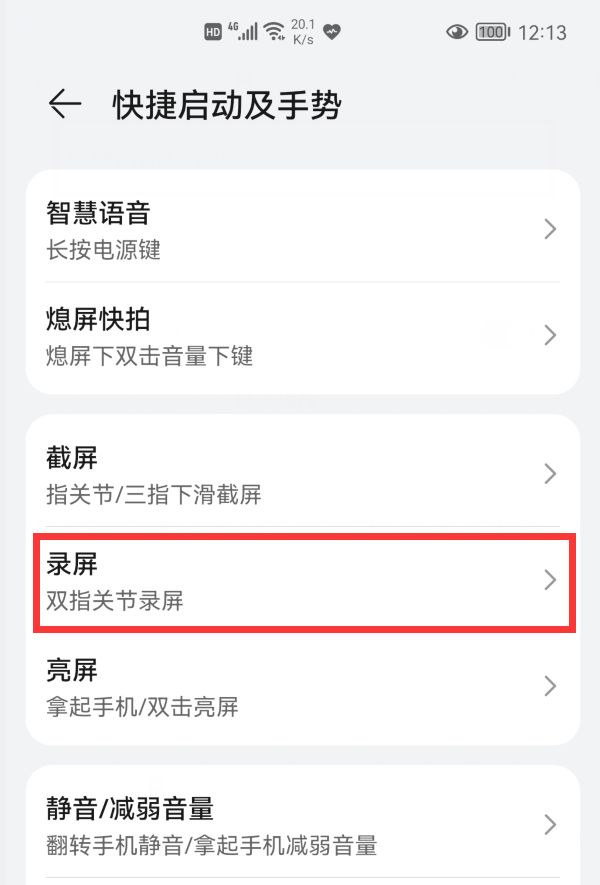
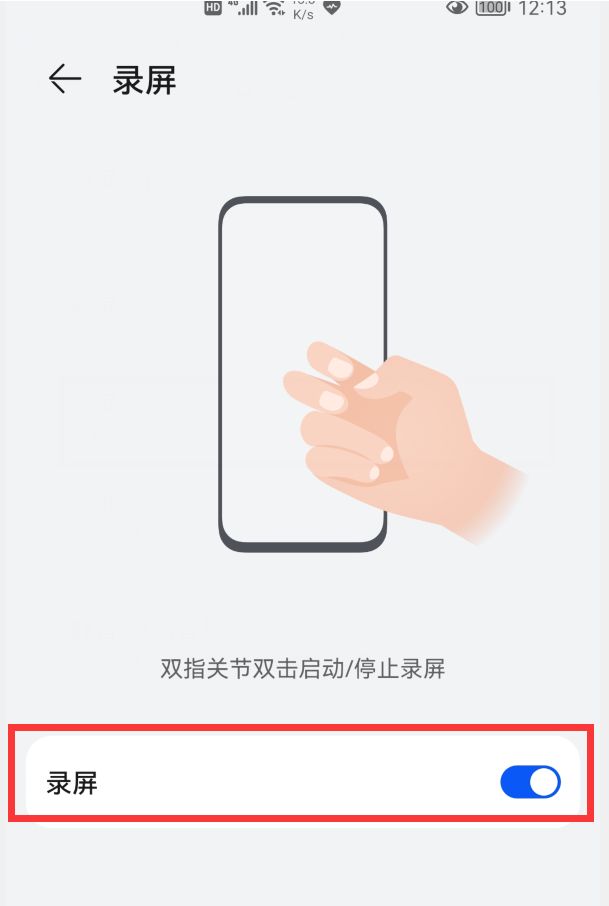
这就是华为手机怎么录屏的详细操作步骤方法啦,希望以上这些内容对小伙伴们有所帮助。
相关推荐:






